实用电脑技巧:如何设置电脑关机 自动清理系统中的临时垃圾文件?
在使用计算机的过程中,会产生大量的系统文件和临时垃圾文件。如果这些垃圾文件没有及时清理,电脑启动速度和系统运行速度都会变得很慢。每次去清理都觉得很麻烦。有时候记得关机的时候没有清理临时垃圾文件。其实我们可以设置电脑在我关机的时候自动清理临时文件。那么如何设置电脑关机,自动清理系统中的临时垃圾文件呢?我们以小编介绍一下。

此方法适用于Win7/8/10系统
首先,创建一个自动清理临时文件的. bat批处理文件。
1.在桌面的空白处创建一个新的文本文档,并在其中输入:del folder path /q。

2.另存为文件名为“临时文件清理”的文件。蝙蝠”,并单击“确定”。
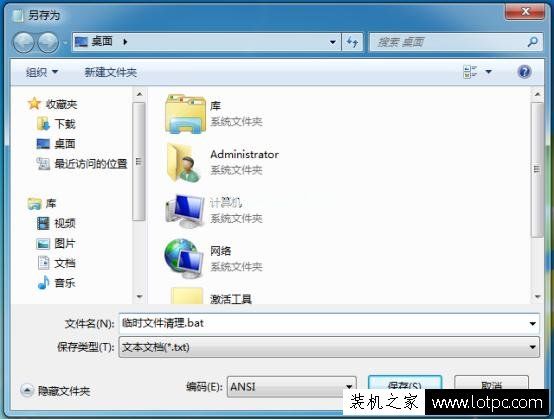
添加临时文件清理。bat文件转换为脚本关闭文件。
1.按Win R键打开运行窗口,输入gpedit.msc,按enter键打开本地组策略编辑器。
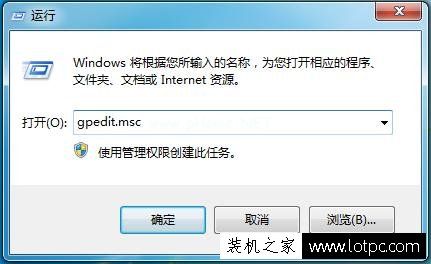
2.在打开的本地组策略编辑器窗口中,展开到计算机配置窗口设置脚本(启动/关闭),然后双击右侧打开关闭项目。
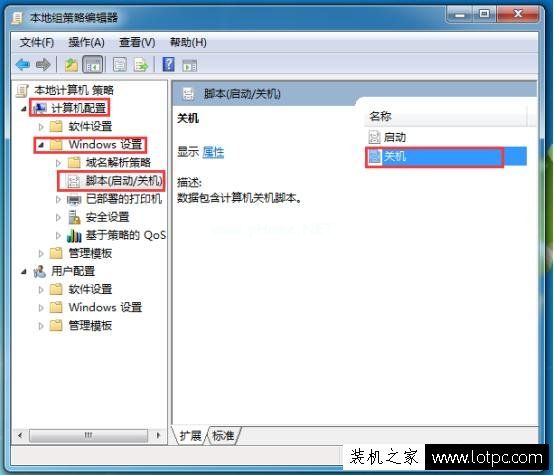
3.在打开的关机属性窗口中,点击右侧的“添加”;
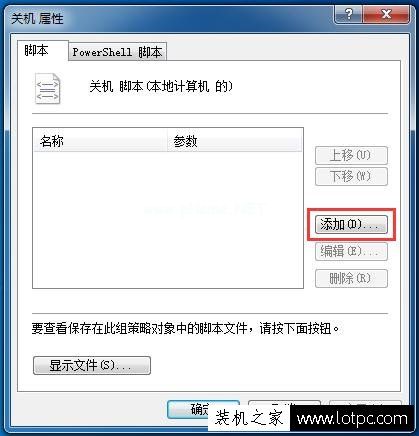
4.在“添加脚本”窗口中,单击“浏览”,找到“临时文件清理”。bat”文件并选择打开它。
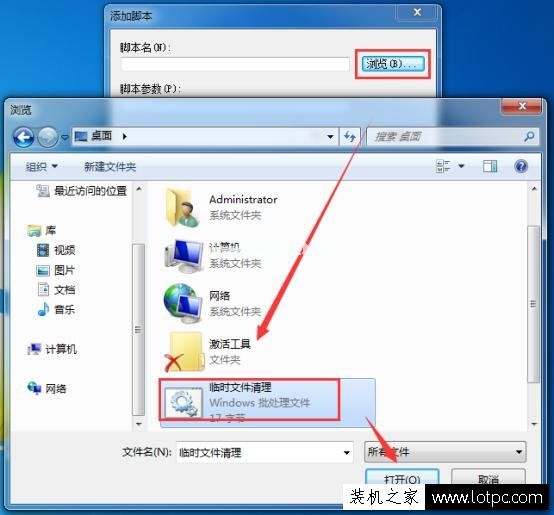
5.成功添加临时文件清理。蝙蝠文件,并单击确定。

以上就是设置电脑关机自动清理系统中临时垃圾文件的图文教程,希望对你有所帮助!
版权声明:实用电脑技巧:如何设置电脑关机 自动清理系统中的临时垃圾文件?是由宝哥软件园云端程序自动收集整理而来。如果本文侵犯了你的权益,请联系本站底部QQ或者邮箱删除。

















